リンク、テキスト、写真を転送できます単一の連絡先またはグループ全体にWhatsapp。最も簡単なことの1つです。 Whatsappでキャプション付きの画像を転送し、転送されたメッセージにキャプションを含める必要がある場合、本来よりも難しいことがわかります。それでも可能ですので、ここでその方法を説明します。
キャプション付きの画像を転送する-Android
実際、Androidのキャプション付きの画像を転送する方がiOSよりも簡単です。転送するキャプション付きの画像でチャットスレッドを開きます。
画像をタップして長押しすると、青いボックスで強調表示されます。これは、メッセージが選択されたことを示します。選択したら、Whatsappの上部のナビゲーションバーを確認します。共有ボタンが表示されます。それをタップすると、画像が編集モードで開き、キャプションが自動的に含まれます。送信ボタンをタップすると、Android共有シートが開きます。ここで、Whatsappをタップし、画像の転送先を選択します。
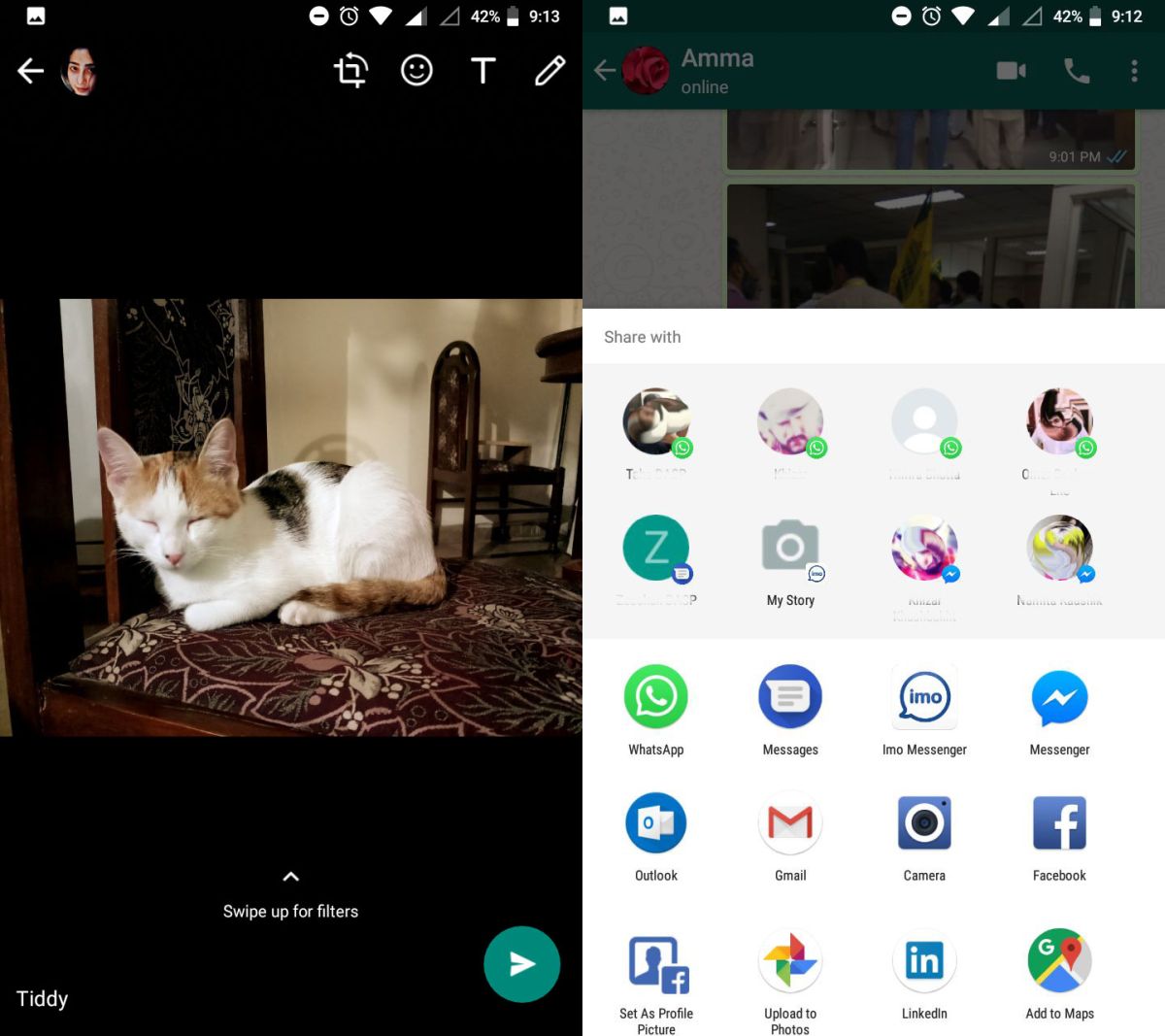
キャプション付きの画像を転送する-iOS
キャプション付きの画像を転送する場合、iOSのWhatsappは少しわかりにくいです。それははるかに長いプロセスであり、キャプションを手動でコピーして貼り付ける必要があります。
Whatsappを開き、キャプションをタップしてホールドします画像。画像自体をタップしたままにしないでください。フローティングツールバーから[コピー]を選択します。次に、画像をタップしたままにします。フローティングバーが再び表示されます。進むをタップします。これにより、画像が選択され、チャットを開いてすばやく選択できます。下部の共有ボタンをタップします。
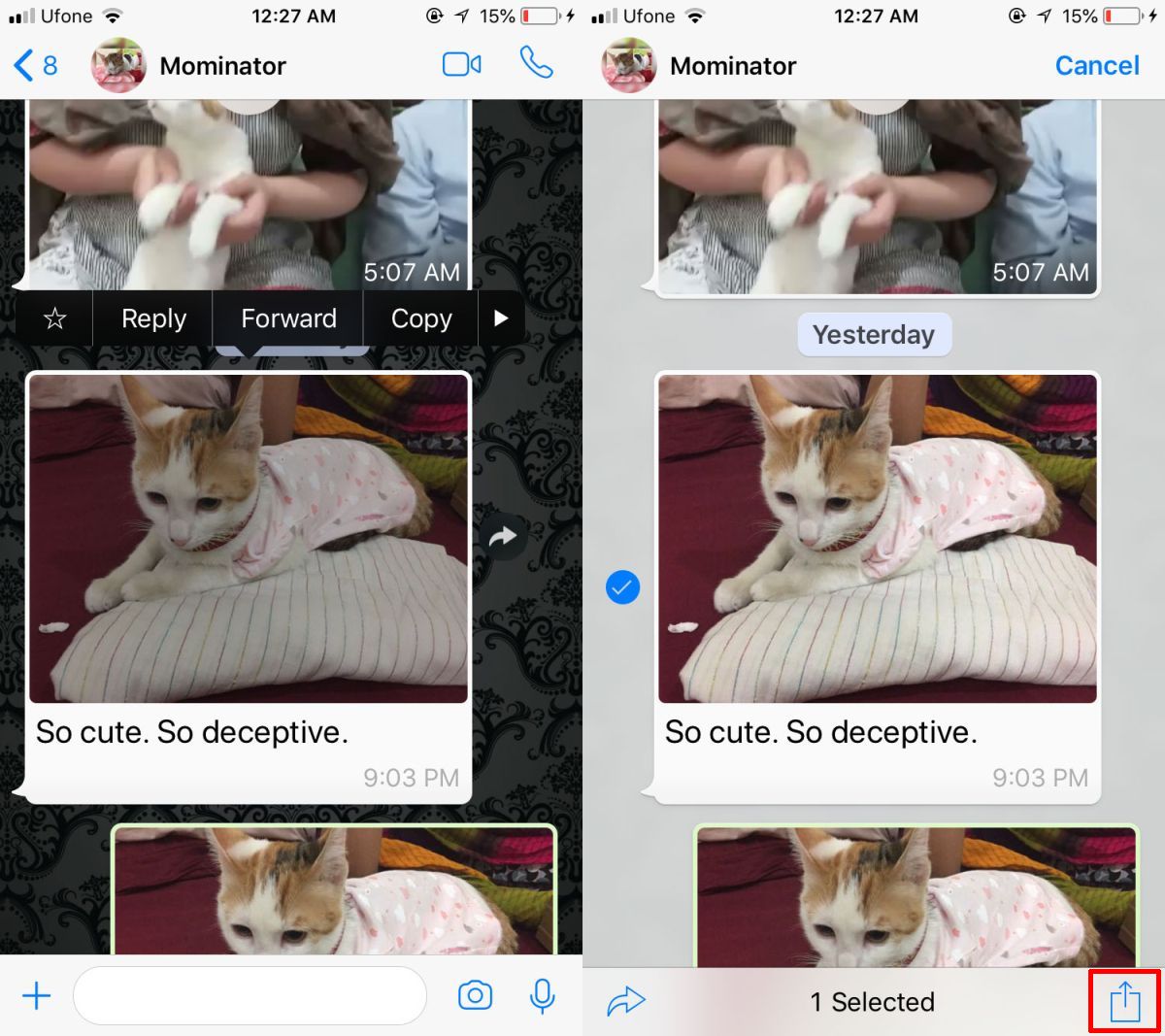
共有ボタンをクリックすると、iOSの共有シートが開きます。共有シートでWhatsappを探し、画像の転送先のユーザーまたはグループを選択します。
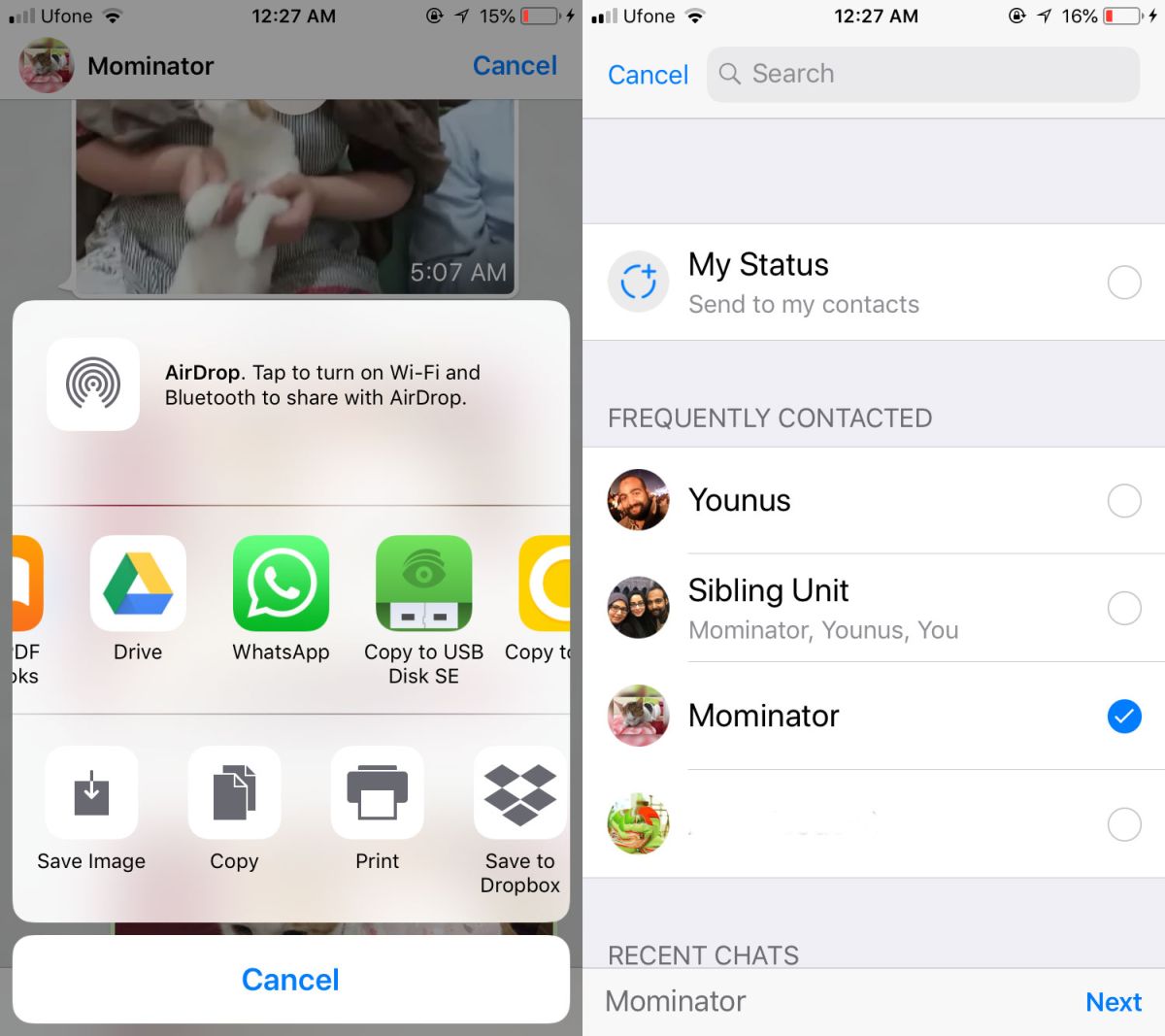
これにより、画像が編集モードで開きます。キャプションフィールド内をタップアンドホールドし、フローティングメニューバーが表示されたら、[貼り付け]を選択して先ほどコピーしたキャプションを貼り付けます。送信をタップすると完了です。
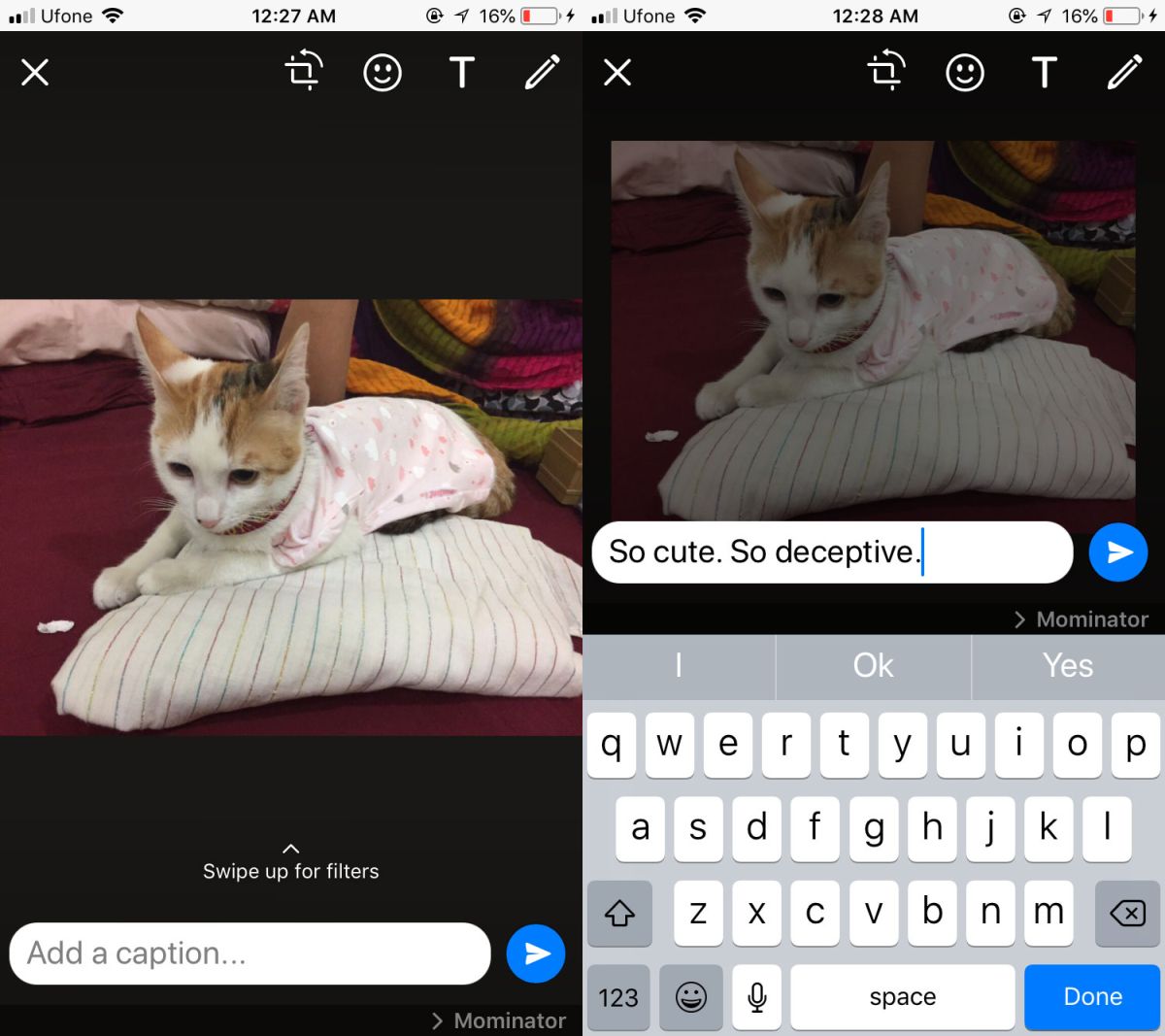
これはそれほど難しくないはずです。 単に突っ込んでキャプション付きの画像を転送する方法を発見することはできません。画像を保存して送信する方が実際には簡単かもしれませんが、キャプションをコピーすることには少し注意が必要です。 Whatsappは画像をキャプションでグループ化しますが、画像のコピーに関しては別々に扱われます。これはすべて、キャプションを含めるまたは除外するオプションを転送メニューに含めることで簡素化できます。













コメント